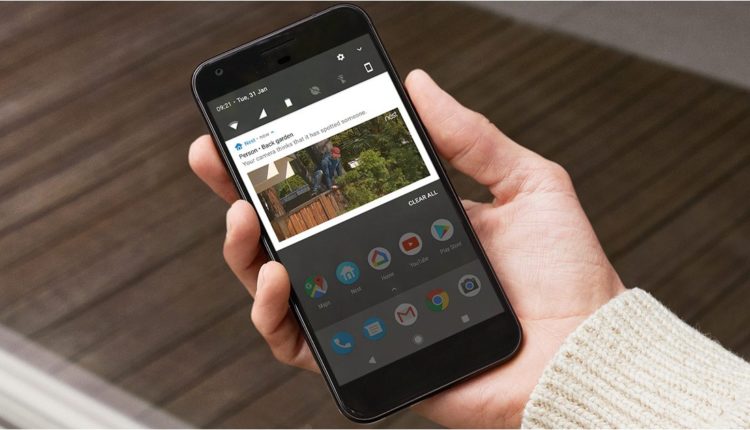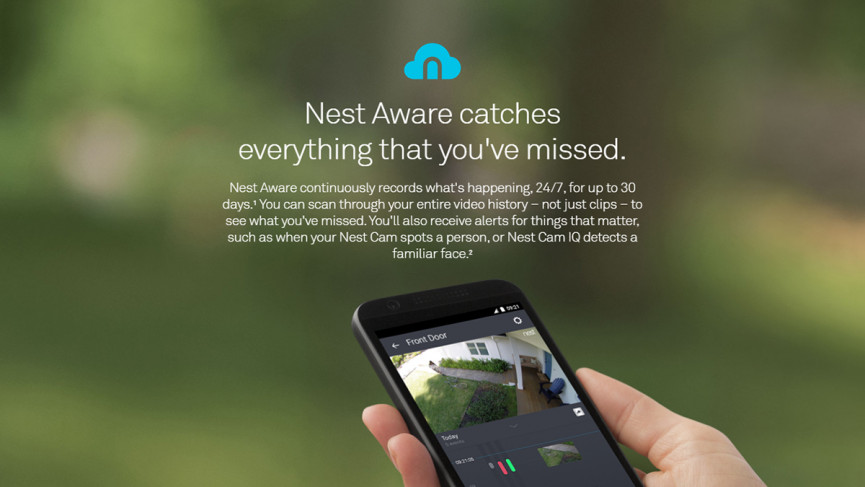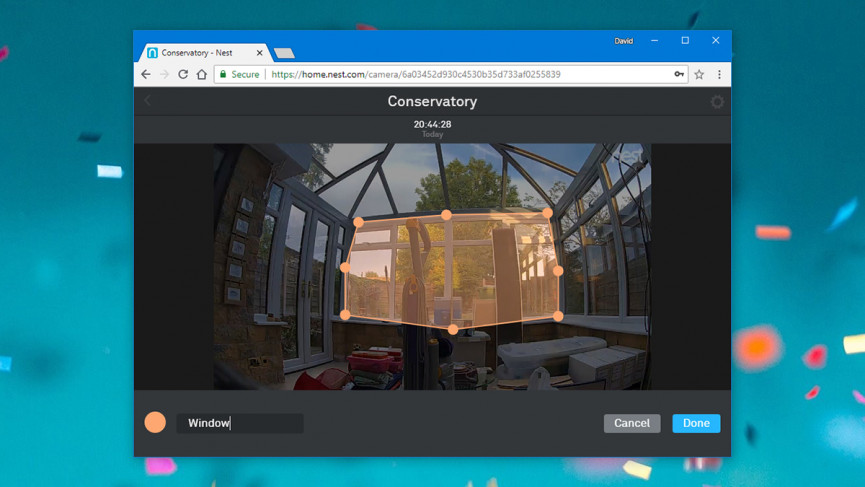Cómo configurar las zonas de actividad de Nest para reducir las falsas alarmas
Como la mayoría de las cámaras de seguridad del mercado, la gama de cámaras Nest te alertará si se detecta movimiento. Esto significa que recibe un aviso si alguien (o algo) está cerca de su propiedad, y ofrece una gran tranquilidad.
Sin embargo, a pesar de lo inteligentes que pueden ser cámaras como Nest Cam Indoor IQ y Nest Cam Outdoor IQ, los falsos positivos a menudo pueden ser un problema: los árboles balanceándose a través de la ventana, las sombras en movimiento o cualquier programa de Netflix que esté en el televisor pueden desencadenar un advertencia de la cámara. Esto significa que puede terminar pasando incluso más tiempo revisando su teléfono innecesariamente de lo que ya lo hace.
Lectura esencial: las mejores cámaras de seguridad para exteriores
Configurar zonas de actividad para sus cámaras Nest, o el timbre de video Nest Hello, es una forma de minimizar el riesgo de una falsa alarma. Usted especifica las áreas que le interesan particularmente, como una puerta o una ventana, y luego puede recibir alertas específicas para esas zonas.
Cómo configurar Nest Aware
Las zonas de actividad no están disponibles de fábrica con una cámara Nest: son un complemento premium, lo que significa que deberá suscribirse al servicio Nest Aware para aprovecharlas y obtener acceso a un montón de otras funciones que incluye Nest Aware.
Los precios comienzan en £ 4 al mes o £ 40 al año por cinco días de registros de video, y suben a £ 24 al mes o £ 240 al año por 30 días de registros de video. Eso es para una cámara: obtienes un 50 % de descuento en esos precios por cada cámara adicional que agregues.
Además de las zonas de actividad, Nest Aware incluye registros de video, que hemos mencionado, para que pueda retroceder en el tiempo y revisar todo lo que una cámara ha grabado en lugar de simplemente cargar una transmisión en vivo. Los suscriptores también obtienen clips y momentos destacados empaquetados automáticamente para que pueda revisar fácilmente lo que ha estado sucediendo.
Nest Aware también cuenta con alertas más inteligentes: si tienes una Nest Cam IQ, te permite identificar rostros familiares para que el dispositivo sepa que no te debe alertar si alguien de la familia pasa. Si cree que todo eso suena como una propuesta de buena relación calidad-precio, puede registrarse iniciando sesión en su cuenta en el sitio web de Nest.
Configuración de zonas de actividad
Una vez que haya pagado su dinero y haya recibido la confirmación de que su suscripción a Nest Aware está activa, inicie sesión en su cuenta de Nest en línea y haga clic en la cámara que desea configurar. Tienes que configurar tus zonas de actividad en la web; esto no se puede hacer dentro de la aplicación.
Con la transmisión de la cámara en la pantalla, haga clic en el botón Zonas (abajo a la derecha). Elija Crear y obtendrá un rectángulo con seis controladores: arrastre estos controladores hasta que la forma cubra la parte de la transmisión que desea ver. Asigne un nombre a su zona usando el cuadro en la esquina inferior izquierda, luego haga clic en Listo.
Haga clic en Zonas y en Crear nuevamente si desea agregar zonas adicionales, a las que se les otorgará su propio color para ayudarlo a identificarlas. Si alguna vez necesita remodelar o eliminar una zona, vuelva a hacer clic en el botón Zonas y luego seleccione la zona con la que desea trabajar.
La forma en que usa sus zonas realmente depende de usted, y el sistema es lo suficientemente flexible como para permitirle ajustar y modificar constantemente la configuración que ha establecido, así que no tenga miedo de experimentar un poco. Puedes crear hasta cuatro zonas de actividad por cámara.
Si recibe demasiadas alertas, intente reducir una zona (tal vez solo resalte la mitad superior de una puerta en lugar de toda).
Alertas de zona de actividad
Con sus zonas de actividad en funcionamiento, notará que la línea de tiempo de su video cambia en la web y en la aplicación, mostrando marcadores codificados por colores cuando se detecta movimiento, lo que significa que puede ver de un vistazo si algo sucedió en un cierta zona.
También le brinda mucha más flexibilidad en términos de alertas: diríjase a la aplicación móvil o al sitio web de Nest, elija su cámara y luego toque el ícono de la rueda dentada (arriba a la derecha). Seleccione Notificaciones (o simplemente desplácese hacia abajo en la web) y podrá ver sus zonas en la lista: para cada zona, las alertas se pueden activar o desactivar para las personas y para todos los demás tipos de movimiento, de modo que pueda ver a las personas junto a una puerta. pero no en ningún otro lugar.
Debajo de sus zonas, verá una entrada para el movimiento fuera de una zona, por lo que puede activar o desactivar las alertas para cualquier cosa que suceda fuera de sus áreas marcadas (para que pueda marcar una zona de actividad como un lugar que la cámara Nest no hace). hay que preocuparse).
Estas configuraciones se pueden modificar cuando sea necesario, y la entrada Tipo de notificación en el mismo menú le permite elegir entre notificaciones automáticas en su teléfono y notificaciones por correo electrónico enviadas a su bandeja de entrada. Ahora que tiene una suscripción a Nest Aware, puede retroceder rápidamente en el tiempo para ver lo que estaba sucediendo.
Para reducir aún más las falsas alarmas, ve a Asistente En casa/Ausente en el menú de configuración (accesible a través del ícono de la rueda dentada). Toque esto y la aplicación le permitirá desactivar las alertas cuando esté en casa, ya sea usando la ubicación de su teléfono o cualquier sensor de movimiento Nest que haya configurado, o ambos. Es una buena manera de evitar que las notificaciones se activen al caminar frente a la cámara.
Con la inteligencia de Nest Aware (zonas y reconocimiento facial) y un poco de ayuda de la función Asistente En casa/Ausente, no deberías tener demasiadas alarmas falsas de las que preocuparte, incluso si no se pueden evitar por completo. Y con cuatro zonas disponibles para cada cámara, puede personalizar el monitoreo asociado para adaptarse a la habitación.